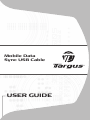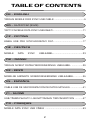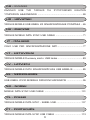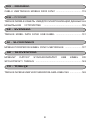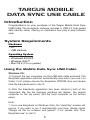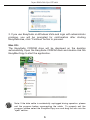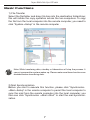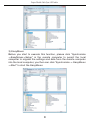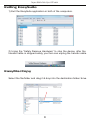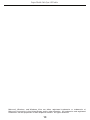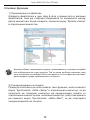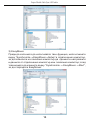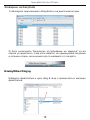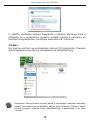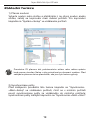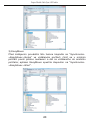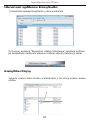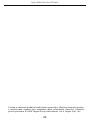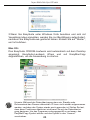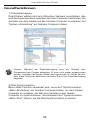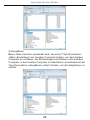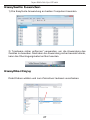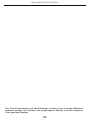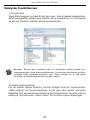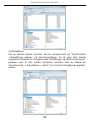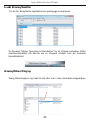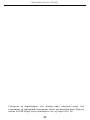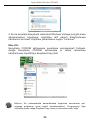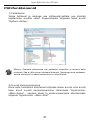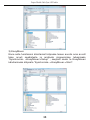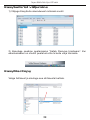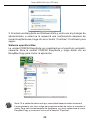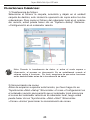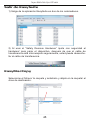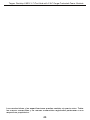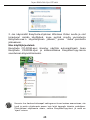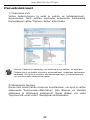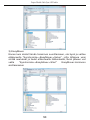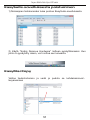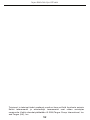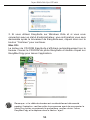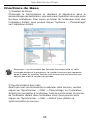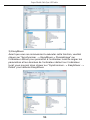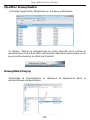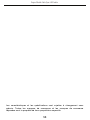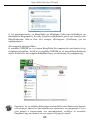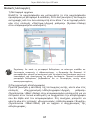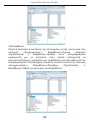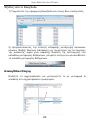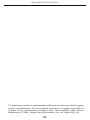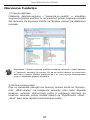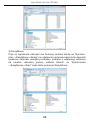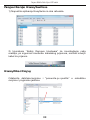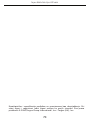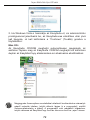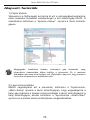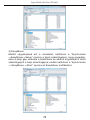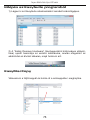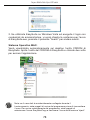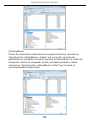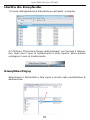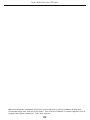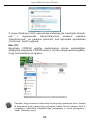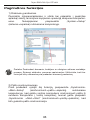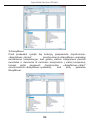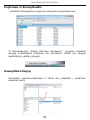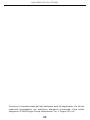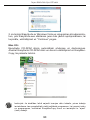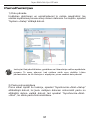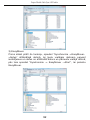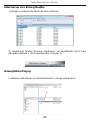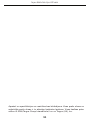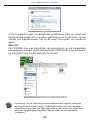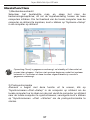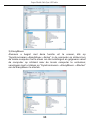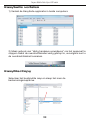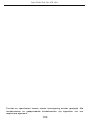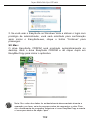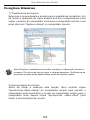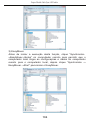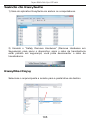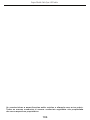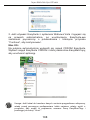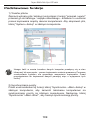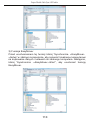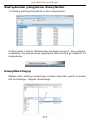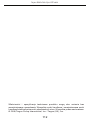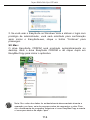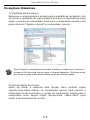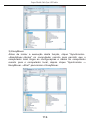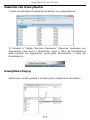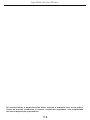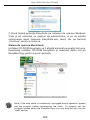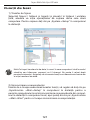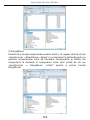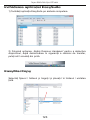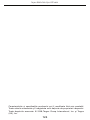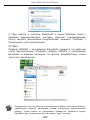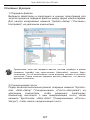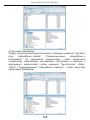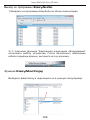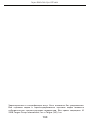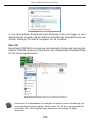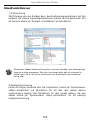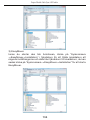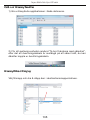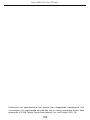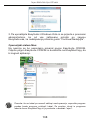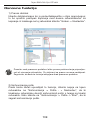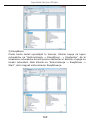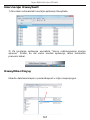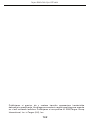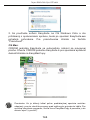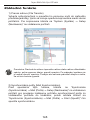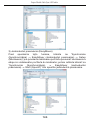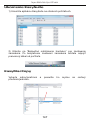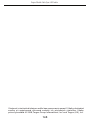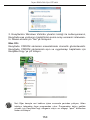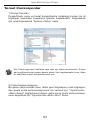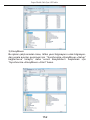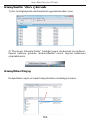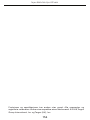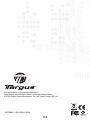Targus USB Cable Manual de usuario
- Categoría
- Redes
- Tipo
- Manual de usuario
La página se está cargando ...
La página se está cargando ...
La página se está cargando ...
La página se está cargando ...
La página se está cargando ...
La página se está cargando ...
La página se está cargando ...
La página se está cargando ...
La página se está cargando ...
La página se está cargando ...
La página se está cargando ...
La página se está cargando ...
La página se está cargando ...
La página se está cargando ...
La página se está cargando ...
La página se está cargando ...
La página se está cargando ...
La página se está cargando ...
La página se está cargando ...
La página se está cargando ...
La página se está cargando ...
La página se está cargando ...
La página se está cargando ...
La página se está cargando ...
La página se está cargando ...
La página se está cargando ...
La página se está cargando ...
La página se está cargando ...
La página se está cargando ...
La página se está cargando ...
La página se está cargando ...
La página se está cargando ...
La página se está cargando ...
La página se está cargando ...
La página se está cargando ...
La página se está cargando ...
La página se está cargando ...
La página se está cargando ...
La página se está cargando ...
La página se está cargando ...

CABLE USB DE
SINCRONIZACIÓN DE
DATOS MÓVILES
Introducción
Felicidades por la compra de su Cable USB de sincronización de datos
móviles Targus. El software EasySuite incluye un cable USB 2,0 de
transferencia de datos de alta velocidad y ofrece una instalación
gratuita y un juego de software con la función añadida Plug&Play.
Usar el Cable USB de sincronización de
datos móviles
Sistema operativo Windows:
1) Enchufe el cable en el puerto USB de los dos ordenadores. La
aplicación EasySuite iniciará automáticamente (vea la nota si la usa
en Vista); si no, por favor elija la unidad CDROM EasySuite y haga
doble clic en EasySuite.exe para iniciarla.
2) Después de haber iniciado la aplicación EasySuite en los dos
ordenadores, dos ventanas de administración de fichero se
visualizarán en la parte superior (ordenador remoto) y en la parte
inferior (ordenador local) de la ventana principal EasySuite.
Nota:
1. Si usted usa EasySuite en Windows Vista, aparecerá la ventana
“AutoPlay” /Reproducción automática/. Si usted desea ejecutarla
automáticamente la siguiente vez, por favor marque “Always do this
for software and games” /Siempre haga esto para software y juegos"/;
si no, por favor, haga clic en ”Run EasySuite.exe” /Ejecute
EasySuite.exe/ para iniciarla.
Requisitos del sistema
Hardware
•PC
• interfaz USB
Sistema operativo
• Windows® 2000/XP
• Windows Vista™
• Mac OS X (10.x o superior)
41

2. Si usted usa EasySuite en Windows Vista y entra con el privilegio de
administrador, a usted se le requerirá una confirmación despues de
iniciar EasySuite.exe, haga clic en el botón “Continue” /Continuar/ para
seguir.
Sistema operativo Mac:
La unidad CDROM EasySuite se visualizará en el escritorio automáti-
camente. Abra la unidad CDROM EasySuite y haga doble clic en
EasyMacCopy para iniciar la aplicación.
Nota: Si el cable de datos está por casualidad desenchufado durante el
funcionamiento, por favor salga del programa antes de volver a conectar el
cable. Para salir correctamente del programa, por favor seleccione el icono
EasyMacCopy y arrastre el icono en la sección "Expulsar".
Targus Mobile Data Sync USB cable
42

1) Transferencia de fichero
Seleccione el fichero/ la carpeta, arrastrélo y déjelo en el unidad/
carpeta de destino; esto iniciará la operación de copia entre los dos
ordenadores. Para copiar el fichero del ordenador local en el ordena-
dor remoto, usted puede hacer clic en “System->Setup” /Sistema-
>Configuración/ en el ordenador remoto.
Funciones básicas:
Nota: Durante la transferencia de datos, si activa el modo espera o
hibernación, el proceso se interrumpirá. No se restablecerá cuando el
sistema vuelva a funcionar . Por favor, asegúrese de que estas funciones
están deshabilitadas antes de la transferencia de datos.
2) Sincronización de correo
Antes de empezar a ejecutar esta función, por favor haga clic en
“Synchronize->Mail->Setup” /Sincronizar->Correo->Configuración/ en
el ordenador remoto para permitir que el ordenador local sincronice
el correo del ordenador remoto en el ordenador local, luego usted
puede hacer clic en “Synchronize ->Mail->Start” /Sincronizar-
>Correo->Iniciar/ para iniciar la sincronización de correo.
Targus Mobile Data Sync USB cable
43

3) EasyMover
Antes de iniciar la ejecución de esta función, por favor haga clic en
“Synchronize->EasyMover->Setup” /Sincronizar->EasyMover-
>Configuración/ en el ordenador remoto para permitir que el ordena-
dor local emigre las características y los datos del ordenador remoto al
ordenador local, luego usted puede hacer clic en “Synchronize ->
EasyMover ->Start” /Sincronizar->EasyMover->Iniciar/ para iniciar el
EasyMover.
Targus Mobile Data Sync USB cable
44

Salir de EasySuite
1) Salga de la aplicación EasySuite en dos de los ordenadores.
2) Al usar el “Safely Remove Hardware” /quite con seguridad el
hardware/ para parar el dispositivo, después de que el cable de
transferencia está interrumpido seguramente, usted puede desenchu-
far el cable de transferencia.
EasyMacCopy
Seleccione el fichero/ la carpeta y arrástrelo y déjelo en la carpeta/ el
drive de destinación.
Targus Mobile Data Sync USB cable
45

Las características y las especificaciones pueden cambiar sin previo aviso. Todas
las marcas comerciales y las marcas comerciales registradas pertenecen a sus
respectivos propietarios.
Targus Desktop USB 2.0 7-Port Hub with 3 AC Surge Protected Power Sockets
46
La página se está cargando ...
La página se está cargando ...
La página se está cargando ...
La página se está cargando ...
La página se está cargando ...
La página se está cargando ...
La página se está cargando ...
La página se está cargando ...
La página se está cargando ...
La página se está cargando ...
La página se está cargando ...
La página se está cargando ...
La página se está cargando ...
La página se está cargando ...
La página se está cargando ...
La página se está cargando ...
La página se está cargando ...
La página se está cargando ...
La página se está cargando ...
La página se está cargando ...
La página se está cargando ...
La página se está cargando ...
La página se está cargando ...
La página se está cargando ...
La página se está cargando ...
La página se está cargando ...
La página se está cargando ...
La página se está cargando ...
La página se está cargando ...
La página se está cargando ...
La página se está cargando ...
La página se está cargando ...
La página se está cargando ...
La página se está cargando ...
La página se está cargando ...
La página se está cargando ...
La página se está cargando ...
La página se está cargando ...
La página se está cargando ...
La página se está cargando ...
La página se está cargando ...
La página se está cargando ...
La página se está cargando ...
La página se está cargando ...
La página se está cargando ...
La página se está cargando ...
La página se está cargando ...
La página se está cargando ...
La página se está cargando ...
La página se está cargando ...
La página se está cargando ...
La página se está cargando ...
La página se está cargando ...
La página se está cargando ...
La página se está cargando ...
La página se está cargando ...
La página se está cargando ...
La página se está cargando ...
La página se está cargando ...
La página se está cargando ...
La página se está cargando ...
La página se está cargando ...
La página se está cargando ...
La página se está cargando ...
La página se está cargando ...
La página se está cargando ...
La página se está cargando ...
La página se está cargando ...
La página se está cargando ...
La página se está cargando ...
La página se está cargando ...
La página se está cargando ...
La página se está cargando ...
La página se está cargando ...
La página se está cargando ...
La página se está cargando ...
La página se está cargando ...
La página se está cargando ...
La página se está cargando ...
La página se está cargando ...
La página se está cargando ...
La página se está cargando ...
La página se está cargando ...
La página se está cargando ...
La página se está cargando ...
La página se está cargando ...
La página se está cargando ...
La página se está cargando ...
La página se está cargando ...
La página se está cargando ...
La página se está cargando ...
La página se está cargando ...
La página se está cargando ...
La página se está cargando ...
La página se está cargando ...
La página se está cargando ...
La página se está cargando ...
La página se está cargando ...
La página se está cargando ...
La página se está cargando ...
La página se está cargando ...
La página se está cargando ...
La página se está cargando ...
La página se está cargando ...
La página se está cargando ...
La página se está cargando ...
La página se está cargando ...
La página se está cargando ...
La página se está cargando ...
Transcripción de documentos
CABLE USB DE SINCRONIZACIÓN DE DATOS MÓVILES Introducción Felicidades por la compra de su Cable USB de sincronización de datos móviles Targus. El software EasySuite incluye un cable USB 2,0 de transferencia de datos de alta velocidad y ofrece una instalación gratuita y un juego de software con la función añadida Plug&Play. Requisitos del sistema Hardware • PC • interfaz USB Sistema operativo • Windows® 2000/XP • Windows Vista™ • Mac OS X (10.x o superior) Usar el Cable USB de sincronización de datos móviles Sistema operativo Windows: 1) Enchufe el cable en el puerto USB de los dos ordenadores. La aplicación EasySuite iniciará automáticamente (vea la nota si la usa en Vista); si no, por favor elija la unidad CDROM EasySuite y haga doble clic en EasySuite.exe para iniciarla. 2) Después de haber iniciado la aplicación EasySuite en los dos ordenadores, dos ventanas de administración de fichero se visualizarán en la parte superior (ordenador remoto) y en la parte inferior (ordenador local) de la ventana principal EasySuite. Nota: 1. Si usted usa EasySuite en Windows Vista, aparecerá la ventana “AutoPlay” /Reproducción automática/. Si usted desea ejecutarla automáticamente la siguiente vez, por favor marque “Always do this for software and games” /Siempre haga esto para software y juegos"/; si no, por favor, haga clic en ”Run EasySuite.exe” /Ejecute EasySuite.exe/ para iniciarla. 41 Targus Mobile Data Sync USB cable 2. Si usted usa EasySuite en Windows Vista y entra con el privilegio de administrador, a usted se le requerirá una confirmación despues de iniciar EasySuite.exe, haga clic en el botón “Continue” /Continuar/ para seguir. Sistema operativo Mac: La unidad CDROM EasySuite se visualizará en el escritorio automáticamente. Abra la unidad CDROM EasySuite y haga doble clic en EasyMacCopy para iniciar la aplicación. Nota: Si el cable de datos está por casualidad desenchufado durante el funcionamiento, por favor salga del programa antes de volver a conectar el cable. Para salir correctamente del programa, por favor seleccione el icono EasyMacCopy y arrastre el icono en la sección "Expulsar". 42 Targus Mobile Data Sync USB cable Funciones básicas: 1) Transferencia de fichero Seleccione el fichero/ la carpeta, arrastrélo y déjelo en el unidad/ carpeta de destino; esto iniciará la operación de copia entre los dos ordenadores. Para copiar el fichero del ordenador local en el ordenador remoto, usted puede hacer clic en “System->Setup” /Sistema>Configuración/ en el ordenador remoto. Nota: Durante la transferencia de datos, si activa el modo espera o hibernación, el proceso se interrumpirá. No se restablecerá cuando el sistema vuelva a funcionar . Por favor, asegúrese de que estas funciones están deshabilitadas antes de la transferencia de datos. 2) Sincronización de correo Antes de empezar a ejecutar esta función, por favor haga clic en “Synchronize->Mail->Setup” /Sincronizar->Correo->Configuración/ en el ordenador remoto para permitir que el ordenador local sincronice el correo del ordenador remoto en el ordenador local, luego usted puede hacer clic en “Synchronize ->Mail->Start” /Sincronizar>Correo->Iniciar/ para iniciar la sincronización de correo. 43 Targus Mobile Data Sync USB cable 3) EasyMover Antes de iniciar la ejecución de esta función, por favor haga clic en “Synchronize->EasyMover->Setup” /Sincronizar->EasyMover>Configuración/ en el ordenador remoto para permitir que el ordenador local emigre las características y los datos del ordenador remoto al ordenador local, luego usted puede hacer clic en “Synchronize -> EasyMover ->Start” /Sincronizar->EasyMover->Iniciar/ para iniciar el EasyMover. 44 Targus Mobile Data Sync USB cable Salir de EasySuite 1) Salga de la aplicación EasySuite en dos de los ordenadores. 2) Al usar el “Safely Remove Hardware” /quite con seguridad el hardware/ para parar el dispositivo, después de que el cable de transferencia está interrumpido seguramente, usted puede desenchufar el cable de transferencia. EasyMacCopy Seleccione el fichero/ la carpeta y arrástrelo y déjelo en la carpeta/ el drive de destinación. 45 Targus Desktop USB 2.0 7-Port Hub with 3 AC Surge Protected Power Sockets Las características y las especificaciones pueden cambiar sin previo aviso. Todas las marcas comerciales y las marcas comerciales registradas pertenecen a sus respectivos propietarios. 46-
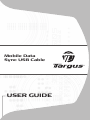 1
1
-
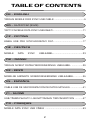 2
2
-
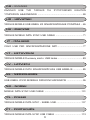 3
3
-
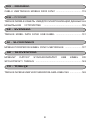 4
4
-
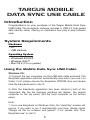 5
5
-
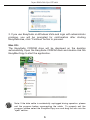 6
6
-
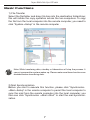 7
7
-
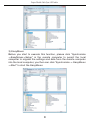 8
8
-
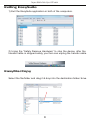 9
9
-
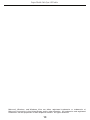 10
10
-
 11
11
-
 12
12
-
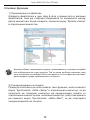 13
13
-
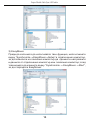 14
14
-
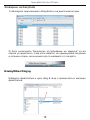 15
15
-
 16
16
-
 17
17
-
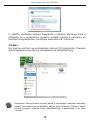 18
18
-
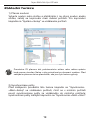 19
19
-
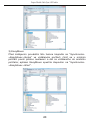 20
20
-
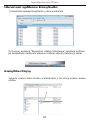 21
21
-
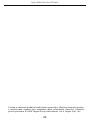 22
22
-
 23
23
-
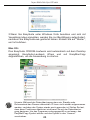 24
24
-
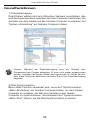 25
25
-
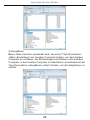 26
26
-
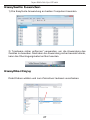 27
27
-
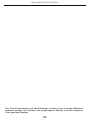 28
28
-
 29
29
-
 30
30
-
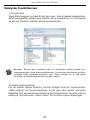 31
31
-
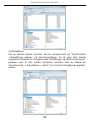 32
32
-
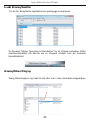 33
33
-
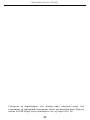 34
34
-
 35
35
-
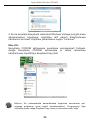 36
36
-
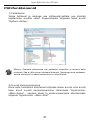 37
37
-
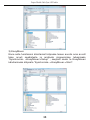 38
38
-
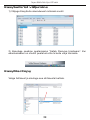 39
39
-
 40
40
-
 41
41
-
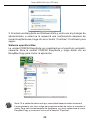 42
42
-
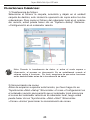 43
43
-
 44
44
-
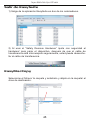 45
45
-
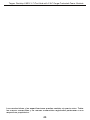 46
46
-
 47
47
-
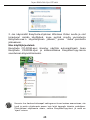 48
48
-
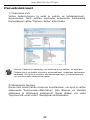 49
49
-
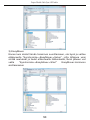 50
50
-
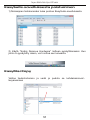 51
51
-
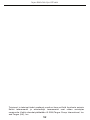 52
52
-
 53
53
-
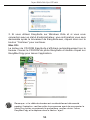 54
54
-
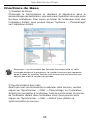 55
55
-
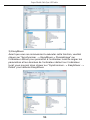 56
56
-
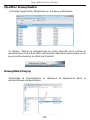 57
57
-
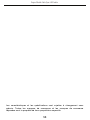 58
58
-
 59
59
-
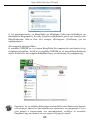 60
60
-
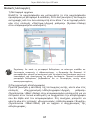 61
61
-
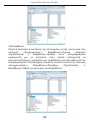 62
62
-
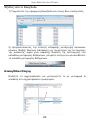 63
63
-
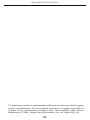 64
64
-
 65
65
-
 66
66
-
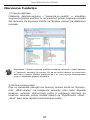 67
67
-
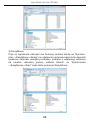 68
68
-
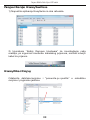 69
69
-
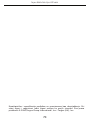 70
70
-
 71
71
-
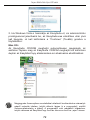 72
72
-
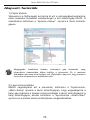 73
73
-
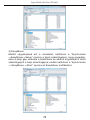 74
74
-
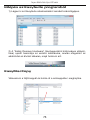 75
75
-
 76
76
-
 77
77
-
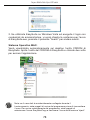 78
78
-
 79
79
-
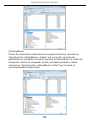 80
80
-
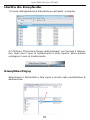 81
81
-
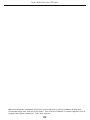 82
82
-
 83
83
-
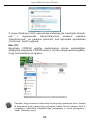 84
84
-
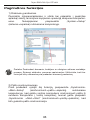 85
85
-
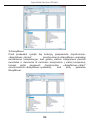 86
86
-
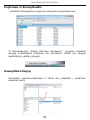 87
87
-
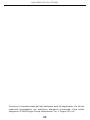 88
88
-
 89
89
-
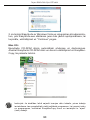 90
90
-
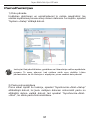 91
91
-
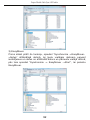 92
92
-
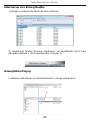 93
93
-
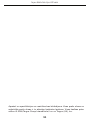 94
94
-
 95
95
-
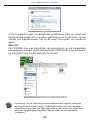 96
96
-
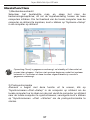 97
97
-
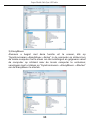 98
98
-
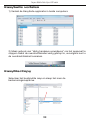 99
99
-
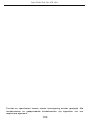 100
100
-
 101
101
-
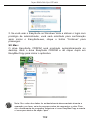 102
102
-
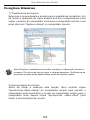 103
103
-
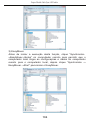 104
104
-
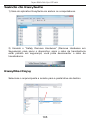 105
105
-
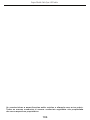 106
106
-
 107
107
-
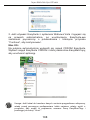 108
108
-
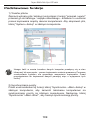 109
109
-
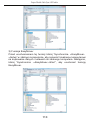 110
110
-
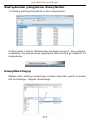 111
111
-
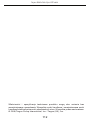 112
112
-
 113
113
-
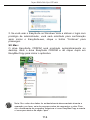 114
114
-
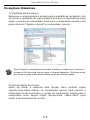 115
115
-
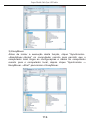 116
116
-
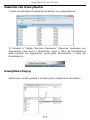 117
117
-
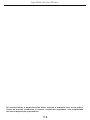 118
118
-
 119
119
-
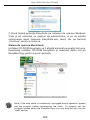 120
120
-
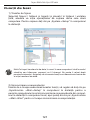 121
121
-
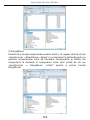 122
122
-
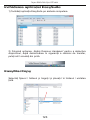 123
123
-
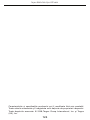 124
124
-
 125
125
-
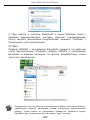 126
126
-
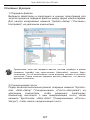 127
127
-
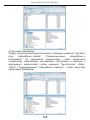 128
128
-
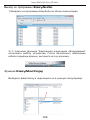 129
129
-
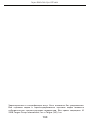 130
130
-
 131
131
-
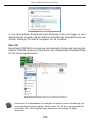 132
132
-
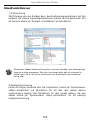 133
133
-
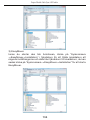 134
134
-
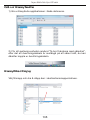 135
135
-
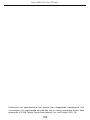 136
136
-
 137
137
-
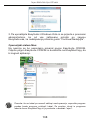 138
138
-
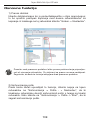 139
139
-
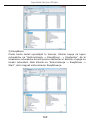 140
140
-
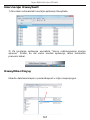 141
141
-
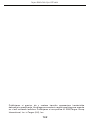 142
142
-
 143
143
-
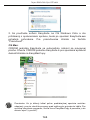 144
144
-
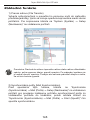 145
145
-
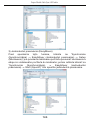 146
146
-
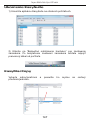 147
147
-
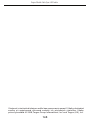 148
148
-
 149
149
-
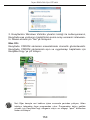 150
150
-
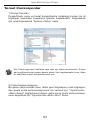 151
151
-
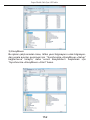 152
152
-
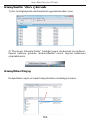 153
153
-
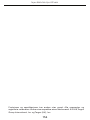 154
154
-
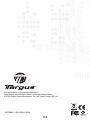 155
155
Targus USB Cable Manual de usuario
- Categoría
- Redes
- Tipo
- Manual de usuario
En otros idiomas
- français: Targus USB Cable Manuel utilisateur
- italiano: Targus USB Cable Manuale utente
- English: Targus USB Cable User manual
- Deutsch: Targus USB Cable Benutzerhandbuch
- Nederlands: Targus USB Cable Handleiding
- português: Targus USB Cable Manual do usuário
- slovenčina: Targus USB Cable Používateľská príručka
- dansk: Targus USB Cable Brugermanual
- polski: Targus USB Cable Instrukcja obsługi
- čeština: Targus USB Cable Uživatelský manuál
- eesti: Targus USB Cable Kasutusjuhend
- svenska: Targus USB Cable Användarmanual
- Türkçe: Targus USB Cable Kullanım kılavuzu
- suomi: Targus USB Cable Ohjekirja
- română: Targus USB Cable Manual de utilizare